Hatékony hírlevélküldés
Mailchimp újraküldés
Amikor kiküldünk egy hírlevelet, akkor kapunk egy fontos statisztikai számot: Nyitási arány.
Általában iparágakra jellemző számok vannak alapnak meghatározva, de természetesen attól is függ a nyitási arány, hogy mekkora listára küldjük ki a leveleinket. Minél kisebb a lista annál nagyobb a nyitási arány, egy több tízezres listánál előfordulhat, hogy 10-15% körül lesz a nyitási arányunk. A nyitási arányokat a hírlevél tárgyában elhelyezett szöveg nagyban befolyásolja, erre valók az A/B tesztek, amivel megismerhetjük azokat a kifejezéseket amit közönségünk legjobban szeret.
Most tekintsünk el a nyitási aránytól és fókuszálunk azokra, akik nem nyitottátok ki a hírlevelünket. Vajon miért nem nyitották ki ezeket a leveleket? Rettentő sok oka lehet, egyik ilyen ok, az, hogy látta, hogy érkezett tőlünk egy hírlevél de nem volt rá ideje, hogy megnézze, és a nap végére pedig már nem is látta a levelezőkliensben, annyira lekerült.
Próbáljuk meg kiküldeni ismételten.
Ehhez az kell, hogy ne a teljes listára küldjük ki, hanem azoknak akik nem nyitották ki. Menjünk a következő oldalra: kampányok -> itt láthatjuk azokat a hírleveleket amelyeket kiküldtünk, az utolsót (amennyiben azt szeretnénk újra kiküldeni) replikáljuk. Amennyiben megnyomtuk a “Replicate” gombot, akkor a következő ablak fogjuk látni:
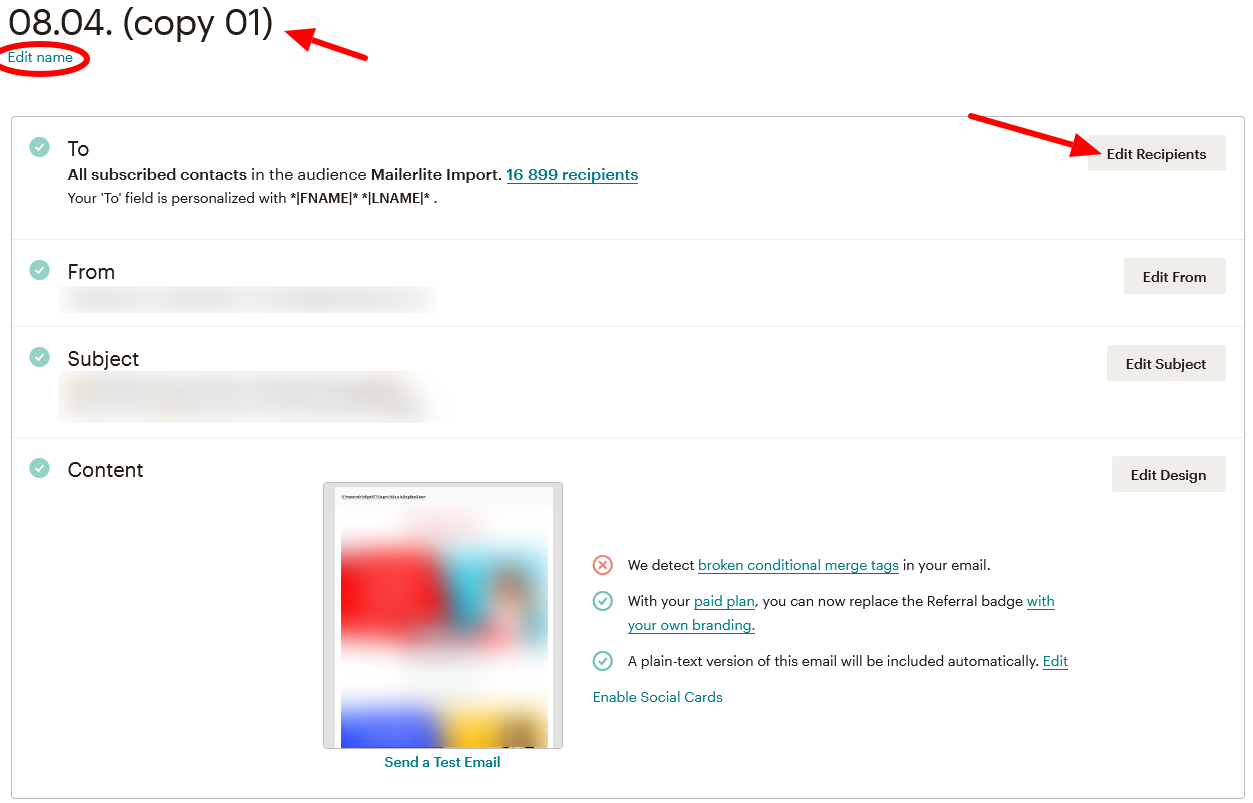
Az első amit tennünk kel, hogy a kimenő levél nevét megváltoztatjuk, majd a második nyíllal jelölt gombra kattintunk (Edit Recipients), ekkor változtatjuk meg azt, hogy kinek menjen ki a hírlevél:
Válasszuk ki azt a csoportot, amelyiken belül kiküldtük az alap hírlevelet, a képernyő jobb oldalán kattintsunk az “All subscribers in audience” és a legördülő menüben válasszuk ki a “Group or new segment” lehetőséget.
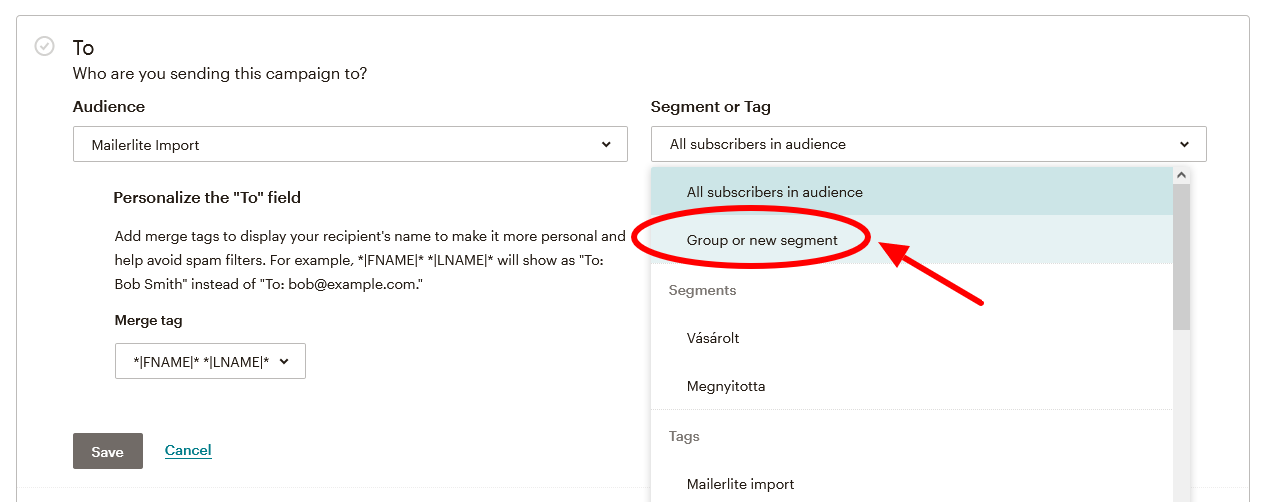
Ekkor létrehozunk egy olyan csoportot, amelynek a tulajdonságai közt szerepel, hogy nem nyitotta meg az adott hírlevelet:
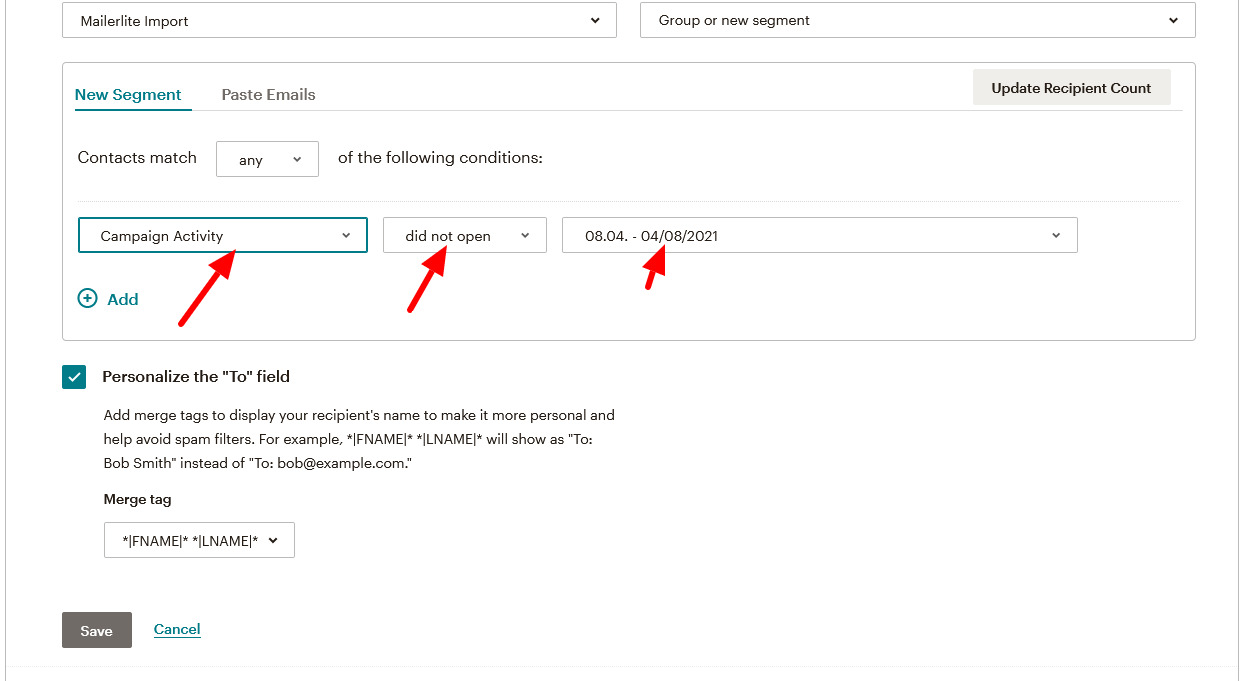
Három oszlopban kell beállításokat kezelnünk:
Az elsőben beállítjuk a kampányaktivitást, egyébként még ebben az oszlopban nagyon sok egyéb tulajdonságot lehet kezelni többek között:
- mikor iratkozott fel,
- aktivitás szerint
- vásárlási tevékenység
Mi a kampányaktivitást jelöltök be, mert ide tartozik az, hogy kinyitotta vagy sem azt a bizonyos hírlevelet. Van lehetőségünk bőven, nézzük meg és tanulmányozzuk milyen további lehetőségeink vannak. Térjünk vissza azokhoz, akik nem nyitották ki, tehát a kampányaktivitáshoz. A második oszlopban egy vannak azok a feltételek amelyek a kampány akitvitáshoz tartoznak:
- kinyitotta
- nem nyitotta ki
- kattintott
- nem kattintott
- stb
Válasszuk a feltételt, majd pedig válasszuk ki a harmadik oszlopban, hogy melyik levélre gondoltunk, itt lehetőségünk van arra, is hogy az alapból beállított lehetőségek közül válasszunk, ilyen pl.:
- az utolsó elküldött 5 vagy 10 kampány de, időintervallumot is megadhatunk, hogy az utolsó héten, vagy hónapban elküldött kampányt válasszuk ki.
Amennyiben úgy gondoljuk adhatunk még több feltételt, amivel szűkíthetjük a közönségünket!
Amikor végeztünk, akkor mentsük el, és akkor ezt látjuk annál a mezőnél, ahol jelzi, hogy milyen csoportnak megy ki a hírlevél: “Custom segment”
Ajánljuk figyelmébe az email marketing szolgáltatásunkat!

